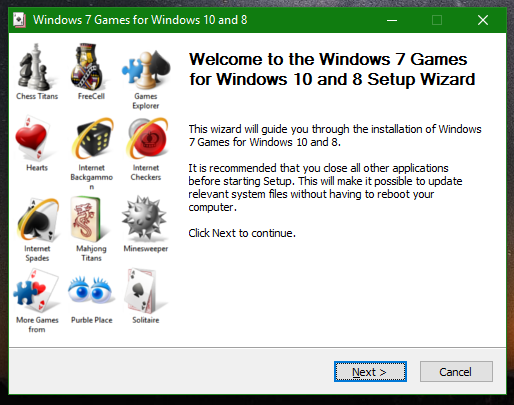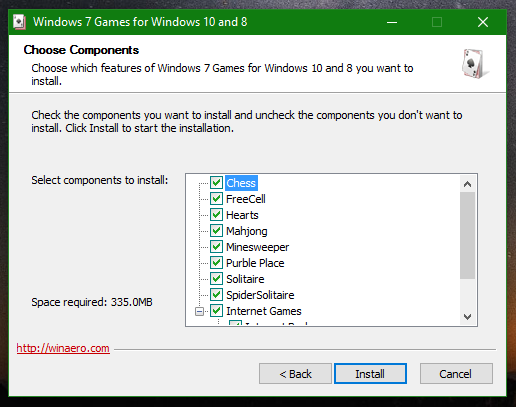Ако сте Windows Insider, може би вече знаете, че актуализацията на Windows 10 Anniversary, известна преди като Windows 10 Redstone актуализация, разби класическите игри на Windows 7. Вече не работят. Ето актуализиран пакет с игри на Windows 7, който решава този проблем.
Да се получите Windows 7 Games, работещи в Windows 10 Anniversary Update , следвайте инструкциите по-долу.
- Вземете ZIP архива с Games от следната връзка: Изтеглете Windows 7 Games за Windows 10, Windows 8 и Windows 8.1 .
- Разопаковайте и изпълнете файлаИгри за Windows 7 за Windows 10 и 8.exe.
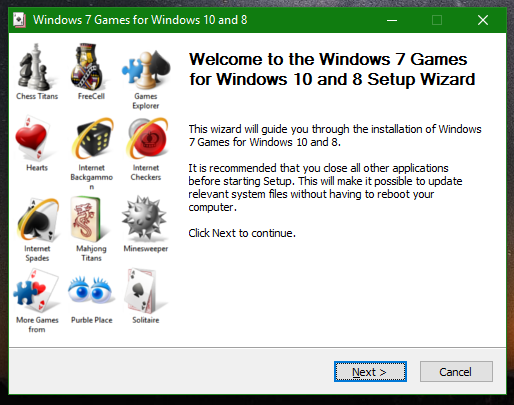
- Следвайте съветника за инсталиране и изберете желаните игри, които искате да получите в Windows 10.
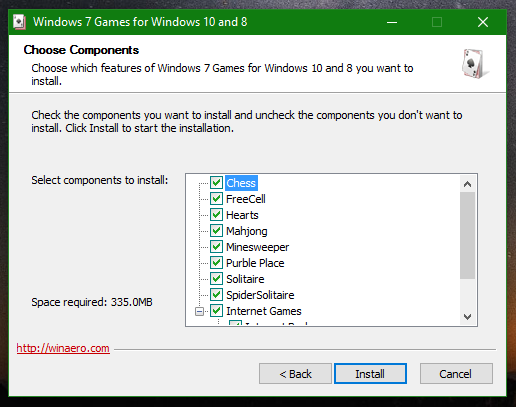
Ти си готов! Отидете в менюто 'Старт' и играйте любимите си игри сега.
как да отключите sim на iphone 6
Този пакет с игри за Windows 7 е съвместим с всички версии на Windows 10, Windows 8.1 и Windows 8 .
Пакетът инсталира игри на езика на вашата операционна система. Налични са следните игри:
Пасианс
Пасианс паяк
Миночистач
FreeCell
Сърца
Шахматни титани
Маджонг титани
Purble Place
Интернет пики
Интернет пулове
Интернет таблаи разбира се преките пътища към тях в Games Explorer
usb е защитен от запис 7

Игри в действие в Windows 10 изгражда 14328:
Наслади се.